
Kiedy wprowadzamy zmiany w ustawieniach naszej przeglądarki Google Chrome. Ryzykujemy, że ładowanie będzie bardzo powolne, zwłaszcza jeśli dodaliśmy motyw. Te motywy są zwykle bardzo ciężkie i podczas ładowania strony tracisz dużo na szybkości. Dlatego zamierzamy ci pokazać jak zresetować domyślny motyw Google Chrome.
Wprowadzanie zmian w naszej przeglądarce jest bardzo dobre i bardzo atrakcyjne wizualnie, zwłaszcza jeśli chodzi o dodawanie motywów, które wyrywają nas z monotonii. Ale tak jak dodajemy piękno, odejmujemy prędkość ładowania, a teraz zadasz sobie pytanie, jak to wszystko zmienię. Jak wrócę do Domyślny motyw przeglądarki Google Chrome.
Bardzo pomocne może być nauczenie się wprowadzania zmian w ustawieniach przeglądarki. Ponieważ jest to funkcja, którą ma ta platforma, dzięki czemu użytkownicy mogą wprowadzać zmiany i dostosowania, które najlepiej im odpowiadają. Znasz wiele funkcji, które znasz Jak zresetować domyślny motyw Google Chrome?
Bardzo często można nauczyć się wprowadzać pewne zmiany w konfiguracji programu, takiego jak Word lub Exel, i nie wiedzieć, jak je zresetować. Lub usuń historię Google Chrome i nie wiesz, jak ją odzyskać. Dlatego ważne jest, aby mieć pełną wiedzę o tym, co robimy, aby nie przechodzić przez te problemy.
Jak zresetować domyślny motyw Google Chrome
Wykonanie tego kroku jest generalnie bardzo łatwe i nie powinno sprawiać nam tylu komplikacji, jeśli chodzi o rustawić motyw domyślny. Ważne jest, aby pamiętać, że w zależności od wersji przeglądarki mogą wystąpić pewne zmiany podczas stosowania opisanej tutaj metody.
Ważne jest również, aby wiedzieć, że po zresetowaniu będziesz mieć białe tło, które Google Chrome zawsze wyświetla domyślnie. Na początek musimy przejść do naszej przeglądarki i poczekać, aż się załaduje. Po załadowaniu przechodzimy do prawego górnego rogu naszego ekranu i wybieramy ikonę z trzema kropkami.
Tworzymy klip, a następnie zostanie wyświetlone okno z kilkoma opcjami i musimy zrobić klip w opcji, która mówi Ustawienia. Otworzy się nowe okno z nazwą ustawień i teraz przechodzimy do Wygląd. W tym obszarze znajdziemy kilka przycisków: Wyszukaj motywy i Resetuj domyślny motyw.
Kontynuujemy tworzenie klipu na tym przycisku i motywie, który domyślnie pokazuje plik przeglądarka Google Chrome. W tym oknie, jeśli je widzisz, istnieje wiele opcji zmiany ustawień przeglądarki i nadania jej spersonalizowanego wyglądu, ale jeśli wprowadzimy pewne zmiany, może to znaleźć odzwierciedlenie w szybkości i wydajności pocisku.
Typowe błędy podczas resetowania domyślnego motywu przeglądarki Google Chrome
Wiele osób uważa, że powrót do Domyślny motyw Google Chrome, musisz wejść w opcję Rozszerzenia. Tam rozszerzenia motywów, które zostały dodane, są eliminowane. Ale tak nie jest, możesz usunąć rozszerzenia, ale nie powrócisz do domyślnego motywu.
Uwaga, tutaj możesz usunąć tylko rozszerzenia, bez względu na to, jaką masz wersję przeglądarki, musisz być bardzo jasny. Aby później nie okazało się, że usunąłeś rozszerzenia, ale rozszerzenie Domyślny motyw Google Chrome, nie możesz też usuwać ani pobierać motywów.
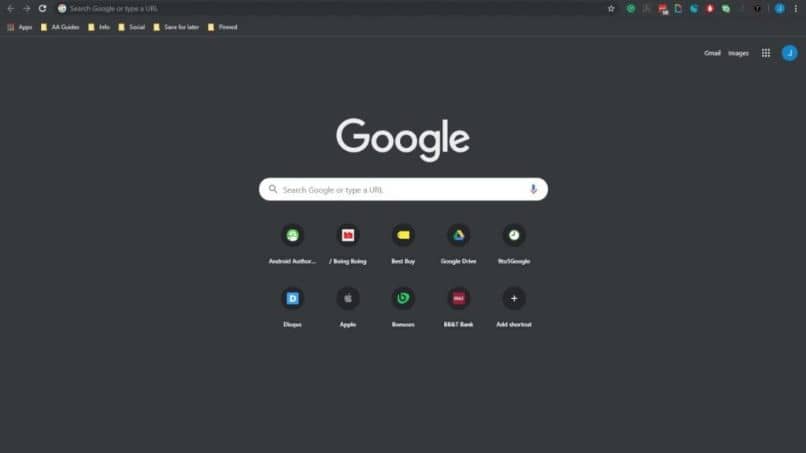
Jedynym sposobem na to jest zastosowanie kroków, które wyjaśniliśmy wcześniej. Jak widać, przywrócenie domyślnego motywu okazało się łatwiejsze, niż się początkowo wydawało. Teraz będziemy musieli tylko wyjść z konfiguracji i sprawdzić, czy motyw wstępnie ustawiony przez Google Chrome, pokazuje twoją zwykłą twarz.
Istnieją rozwiązania na wszystko i możliwe jest przywrócenie konfiguracji, która kosztuje naszą przeglądarkę. W bardzo prosty sposób zastosowałeś kroki, których cię tu uczymy i nauczyłeś się jak zresetować domyślny motyw Google Chrome.

